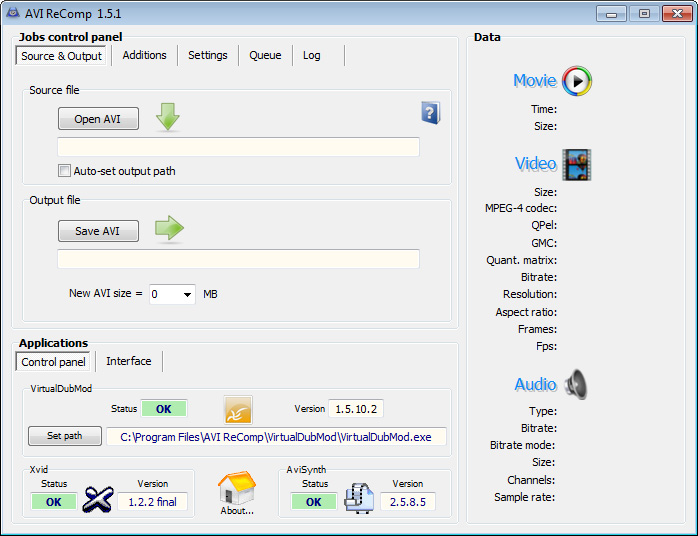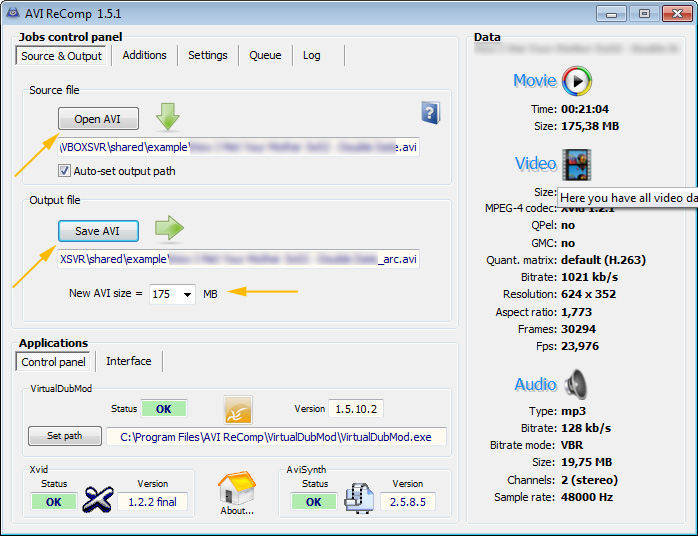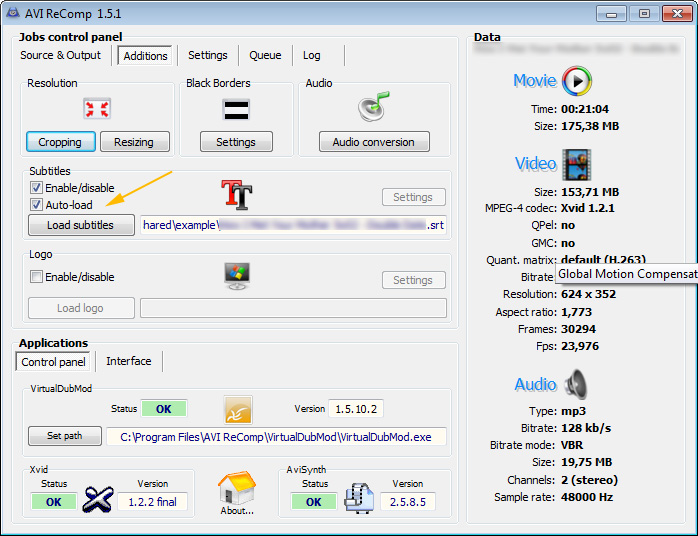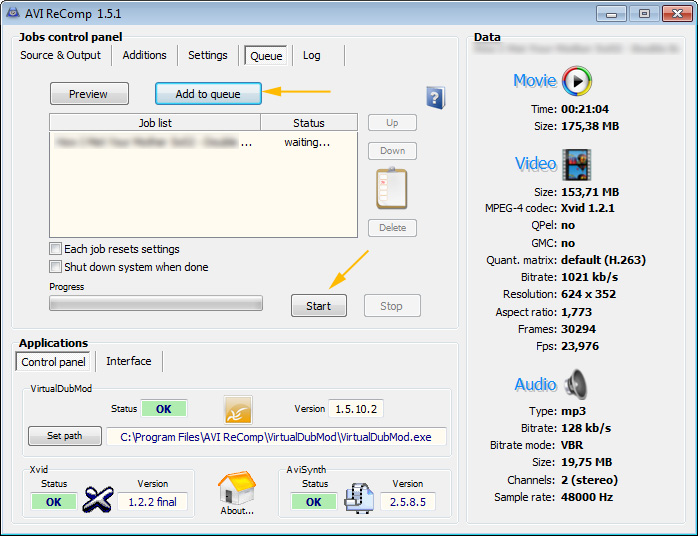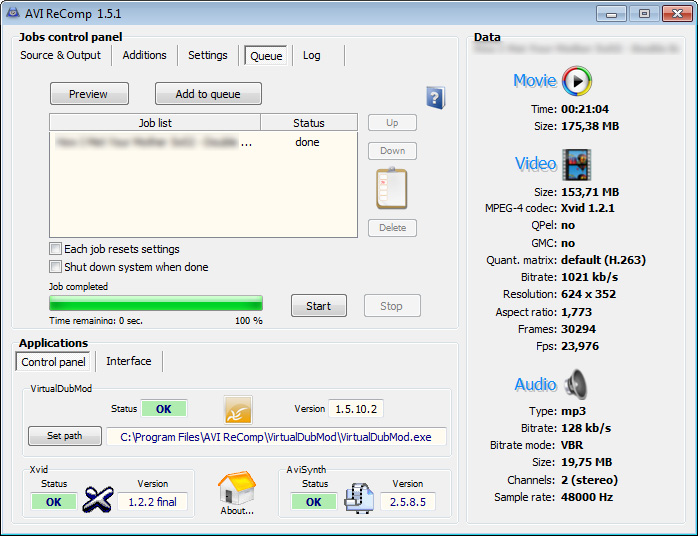Я разорвал мой убить Билл DVD, но японские части не субтитры на английском языке... Я нашла субтитры онлайн, но только те, которые, кажется, работают те за весь фильм. Я хочу отредактировать файл srt так, чтобы остались только те части, где они на самом деле говорят по-японски.
когда я это сделаю, я хочу взять отредактированный srt и жестко закодировать его в видеофайл, чтобы не нуждаться в srt. Как жестко закодировать видеофайл с субтитрами?
 Komp
Komp
 3104
3104